こんにちは。エクステリア&ガーデンデザイナーふじさき かなこです。
第2回目 RIKCADユーザーのためのTwinmotionという事で、今回は起動のやり方と日本語表記への変え方を解説します。
Twinmotion初心者の私と一緒に、頑張っていきましょう!
インストールがまだの方は先にこちらの記事をお読みください。
【導入編】RIKCADユーザーのためのTwinmotion#1【まずはインストールしよう】
Twinmotionの起動方法
さてではTwinmotionを起動してみましょう。まず何でもいいので、RIKCADで作成したデータを開きます。
そうすると、メニューバーにTwinmotion2020が追加されていると思います。ない!という方は「プラグイン」がインストールされていない可能性がありますので、
第1回目のインストール記事に戻ってもう一度確認してみてください。
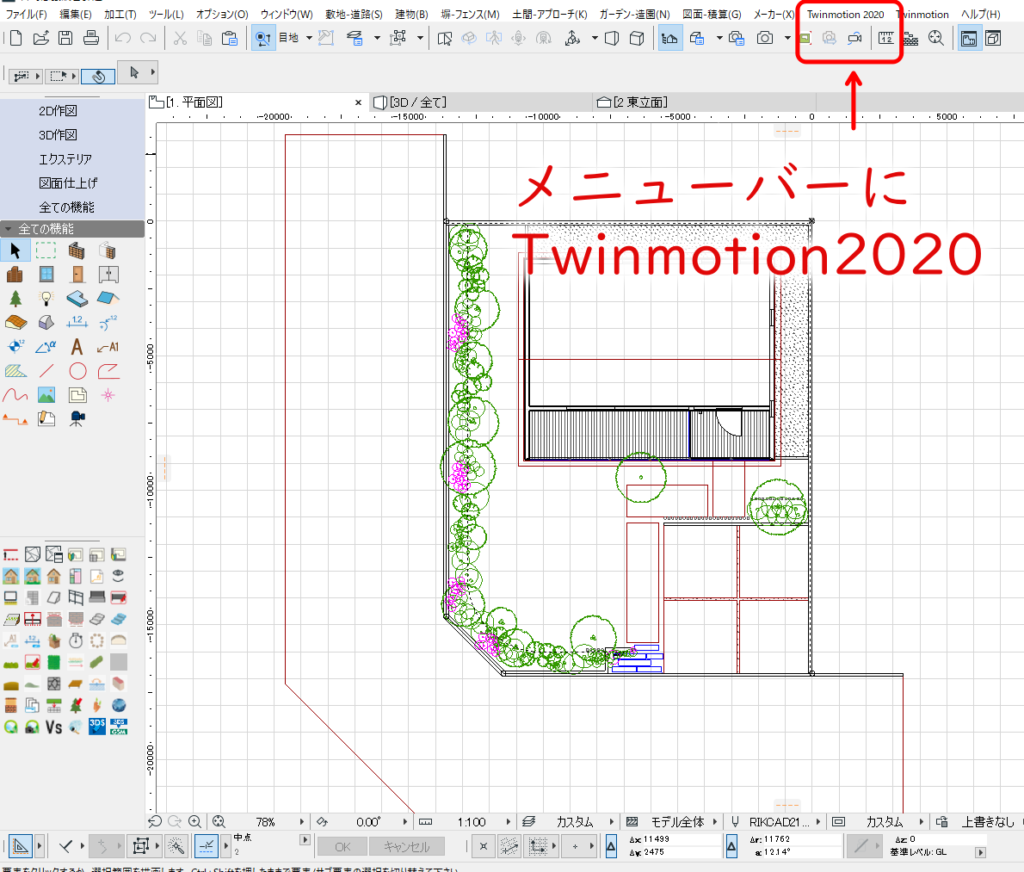
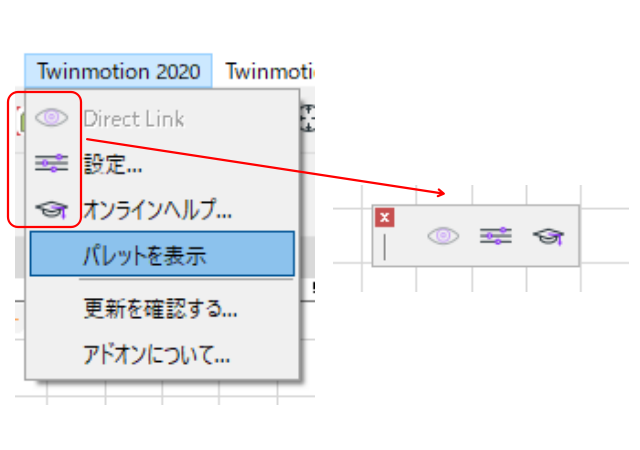
パレットを表示することもできます。
この段階では設定はいじらずにこのままにしておきましょう。
そしてオンラインヘルプを押すと、Twinmotionの公式ページ(英語)に飛びます。グッ英語か……。このリンク英語できない人には何の役にも立たないです(涙
この目玉マークを押すとTwinmotionが起動するのですが、2D画面からは起動しません。必ず3D画面に移ってから起動しましょう。
補助線パレットの目玉マークを押さないでくださいね(笑

そうしますとこのような画面が開くので、New Projectを選んでください。
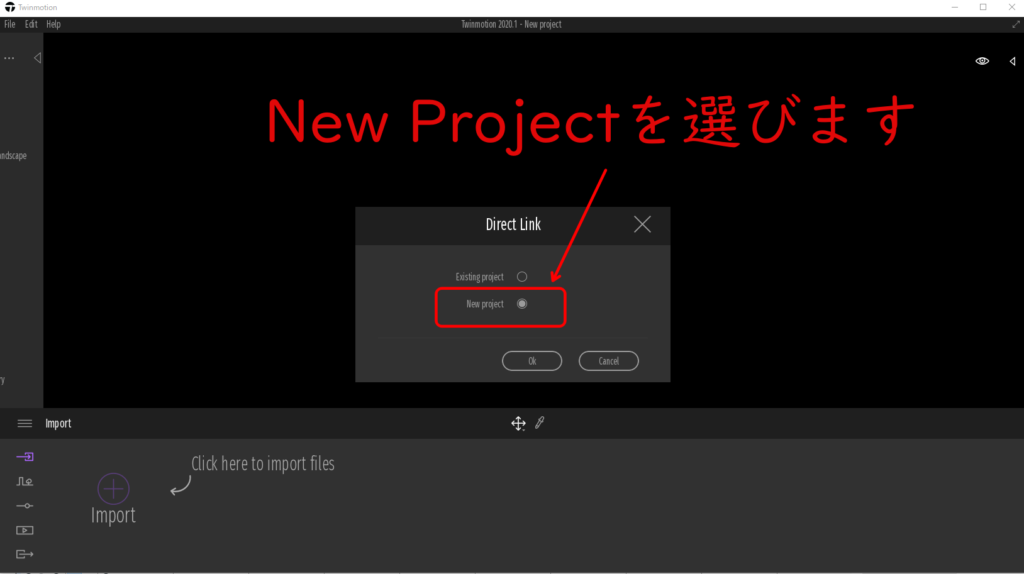
はい、無事RIKCADデータをTwinmotionに取り込んでくることができました。やった~!
※この時RIKCADは開きっぱなしにしておいてください。後々関係してきます。
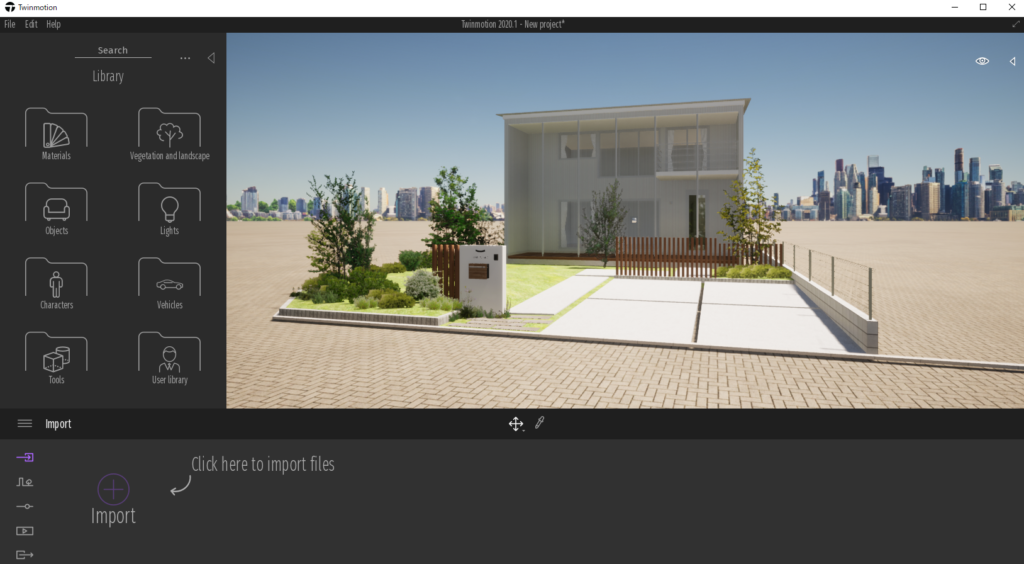
Twinmotionの表記を日本語に設定する
Twinmotionを取り込めた所で早速触ってみたいと思うのですが、表記が英語なのでムムっとなりませんか?アイコンで何となくわかりますけれどそれでもね。
そんな方はまず表記を日本語に設定していきましょう。
画面右端の三本線ハンバーガーメニューを開きます。その中の「Preferens」を開きます。
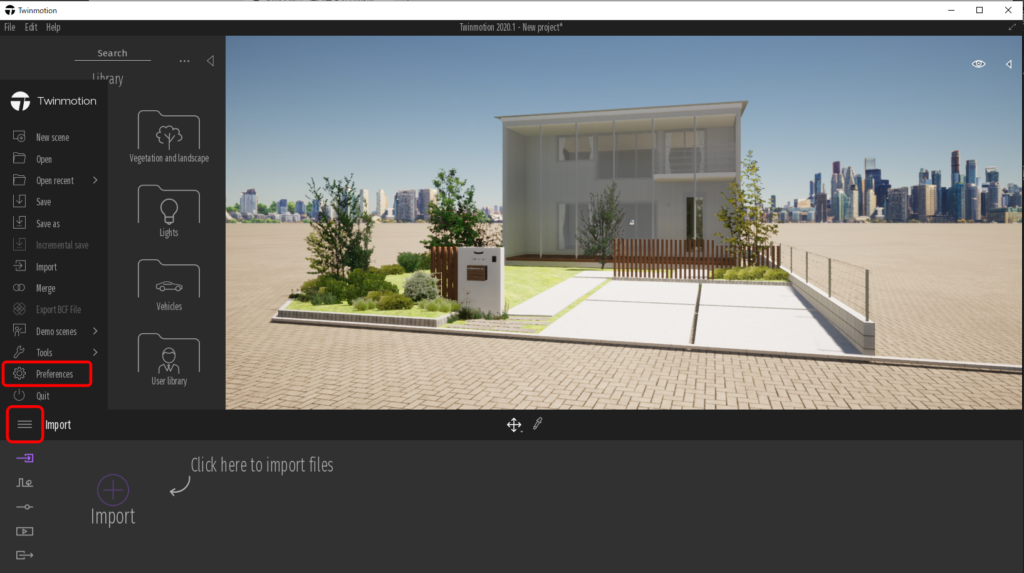
そうするとこのようなウインドウが開きます。ウインドウ上の「Appearance」を押すと、言語メニュー「Language」が設定できるようになります。もちろん日本語をチョイス。
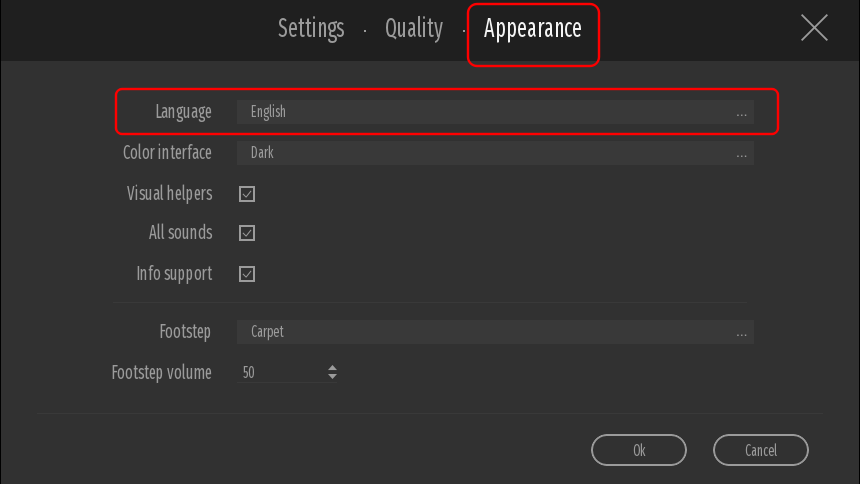
はい、日本語になりました。ああ、安心感……。
Twinmotionは感覚的に操作できる設計になっているので、ここで少し遊んでみるのもいいですね。

次回は「で、何からやればいいの?」という事でチュートリアルの説明をしたいと思います。これね~、見ると結構興奮しますよ。私はいろいろなアイデアが湧いてきました!
頑張って行きましょう~